A Search.mysearchengine.info eltávolítása útmutató
Search.mysearchengine.info egy böngésző-gépeltérítő, ami Attila – N.I. Média Kft. által üzemeltetett A gépeltérítő a böngésző beállításai, a felhasználó engedélye nélkül át tudja venni. Ez lehet módosítani a kezdőlapot és a hiba kutatás motor. Ez történik, annak érdekében, hogy jelen van a különböző kereskedelmi hirdetéseket, és így a webes forgalom generálása.
Böngésző beállításainak módosítása, nem csak a taktika, e cél eléréséhez használt. Ön is észre különböző reklámok a meglátogatott oldalak, kap utánaküldött-hoz jótálló helyek, és így tovább. Azt javasoljuk, hogy ne pazarolja az időt, a megbízhatatlan motor és minél hamarabb távolítsa el a Search.mysearchengine.info.
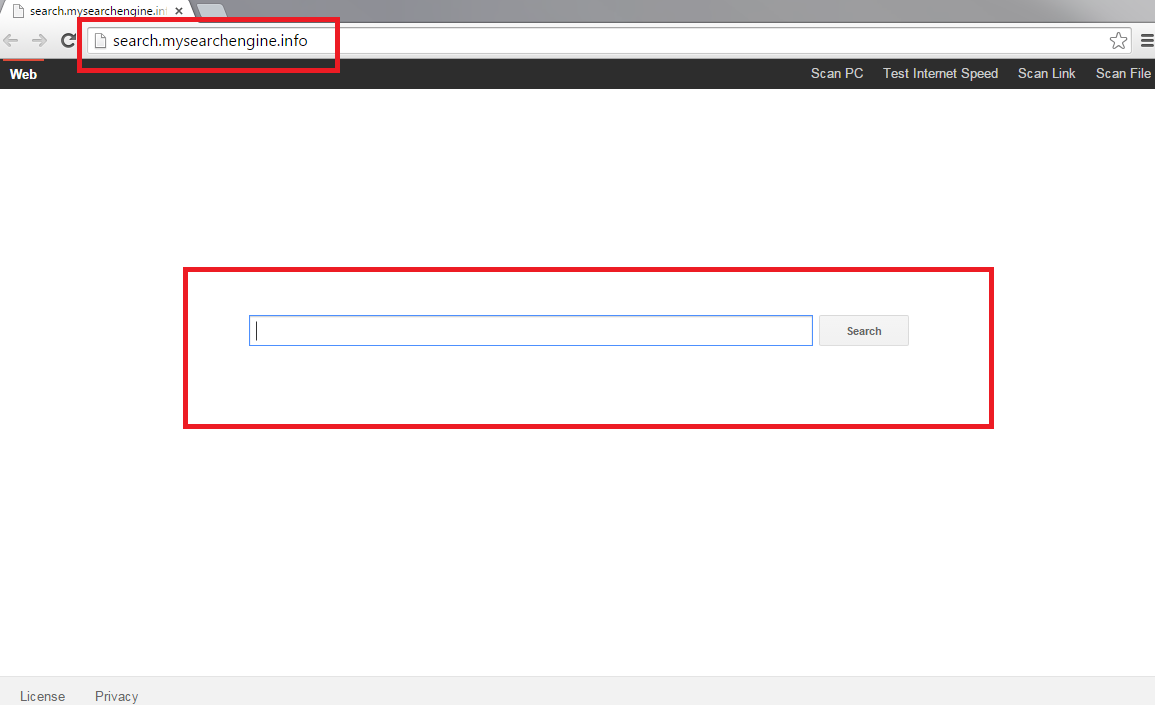
Hogyan működik a Search.mysearchengine.info?
A gépeltérítő segítségével a különböző autópálya és shareware kötegek eloszlik. Úgy kerül bemutatásra, mint egy további ajánlat a telepítés során, és ha nem csökken, a gépeltérítő automatikusan átveszi-e. Több mint valószínű, valamint a gépeltérítő is beszerzett más potenciálisan nem kívánt pályázatokat. Ez különösen összefüggésbe hozták a Messenger Plus eszköztár NewTabTV Plus és WinFix Pro. Annak érdekében, hogy a Search.mysearchengine.info törléséhez is kell a kapcsolódó alkalmazás eltávolítása a számítógépről.
Egyszer a gépeltérítő lesz telepítve, hogy megváltoztatja a böngésző beállításait, például a Kezdőlap és a hiba kutatás motor. A honlap, a képernyőn megjelenő minden alkalommal, amikor megy online tartalmaz mást, mint egy kutatás doboz. Ha beír egy lekérdezést bele, kap utánaküldött-hoz plusnetwork.com. A találatok oldal tartalmazza a több szponzorált linkek és hirdetések. A hirdetések nem korlátozódik ezen az oldalon. Látni fogja őket más oldalakon, valamint megtekintett. A probléma az, hogy ezek a hirdetések nem minden biztonságosak. Néhány bemutatott hirdetések nyilvánvalóan hamis, és rájuk kattintva vezethet súlyos következményekkel járhat. Elkerülni, hogy azt javasoljuk, hogy véget ér Search.mysearchengine.info azonnal.
Hogyan lehet eltávolítani Search.mysearchengine.info?
Annak érdekében, hogy megszüntesse a Search.mysearchengine.info, a böngészők, akkor távolítsa el a társított programot a rendszer először. Ha nem biztos abban, melyik alkalmazást, használhatja a szabad kutató be oldalunkon, amely képes azonosítani az Ön számára. Egyszer ön töröl a Search.mysearchengine.info kapcsolódó szoftver, akkor lesz képes-hoz visszaad a böngésző beállításait. Alábbi utasításokat tud segíteni ezeket a feladatokat. Vagylagosan végrehajtani a malware eltávolítás szerszám, és automatikusan törli a Search.mysearchengine.info. Ez egy több hatékony megoldás, mert ez nem csak segít, győződjön meg arról, hogy távolítsa el a Search.mysearchengine.info, valamint minden más fenyegetések, de hogy meg is fogja tartani a PC védett a jövőben.
Offers
Letöltés eltávolítása eszközto scan for Search.mysearchengine.infoUse our recommended removal tool to scan for Search.mysearchengine.info. Trial version of provides detection of computer threats like Search.mysearchengine.info and assists in its removal for FREE. You can delete detected registry entries, files and processes yourself or purchase a full version.
More information about SpyWarrior and Uninstall Instructions. Please review SpyWarrior EULA and Privacy Policy. SpyWarrior scanner is free. If it detects a malware, purchase its full version to remove it.

WiperSoft részleteinek WiperSoft egy biztonsági eszköz, amely valós idejű biztonság-ból lappangó fenyeget. Manapság sok használók ellát-hoz letölt a szabad szoftver az interneten, de ami ...
Letöltés|több


Az MacKeeper egy vírus?MacKeeper nem egy vírus, és nem is egy átverés. Bár vannak különböző vélemények arról, hogy a program az interneten, egy csomó ember, aki közismerten annyira utá ...
Letöltés|több


Az alkotók a MalwareBytes anti-malware nem volna ebben a szakmában hosszú ideje, ők teszik ki, a lelkes megközelítés. Az ilyen weboldalak, mint a CNET statisztika azt mutatja, hogy ez a biztons ...
Letöltés|több
Quick Menu
lépés: 1. Távolítsa el a(z) Search.mysearchengine.info és kapcsolódó programok.
Search.mysearchengine.info eltávolítása a Windows 8
Kattintson a jobb gombbal a képernyő bal alsó sarkában. Egyszer a gyors hozzáférés menü mutatja fel, vezérlőpulton válassza a programok és szolgáltatások, és kiválaszt Uninstall egy szoftver.


Search.mysearchengine.info eltávolítása a Windows 7
Kattintson a Start → Control Panel → Programs and Features → Uninstall a program.


Törli Search.mysearchengine.info Windows XP
Kattintson a Start → Settings → Control Panel. Keresse meg és kattintson a → összead vagy eltávolít programokat.


Search.mysearchengine.info eltávolítása a Mac OS X
Kettyenés megy gomb a csúcson bal-ból a képernyőn, és válassza az alkalmazások. Válassza ki az alkalmazások mappa, és keres (Search.mysearchengine.info) vagy akármi más gyanús szoftver. Most jobb kettyenés-ra minden ilyen tételek és kiválaszt mozog-hoz szemét, majd kattintson a Lomtár ikonra és válassza a Kuka ürítése menüpontot.


lépés: 2. A böngészők (Search.mysearchengine.info) törlése
Megszünteti a nem kívánt kiterjesztéseket, az Internet Explorer
- Koppintson a fogaskerék ikonra, és megy kezel összead-ons.


- Válassza ki az eszköztárak és bővítmények és megszünteti minden gyanús tételek (kivéve a Microsoft, a Yahoo, Google, Oracle vagy Adobe)


- Hagy a ablak.
Internet Explorer honlapjára módosítása, ha megváltozott a vírus:
- Koppintson a fogaskerék ikonra (menü), a böngésző jobb felső sarkában, és kattintson az Internetbeállítások parancsra.


- Az Általános lapon távolítsa el a rosszindulatú URL, és adja meg a előnyösebb domain nevet. Nyomja meg a módosítások mentéséhez alkalmaz.


Visszaállítása a böngésző
- Kattintson a fogaskerék ikonra, és lépjen az Internetbeállítások ikonra.


- Megnyitja az Advanced fülre, és nyomja meg a Reset.


- Válassza ki a személyes beállítások törlése és pick visszaállítása egy több időt.


- Érintse meg a Bezárás, és hagyjuk a böngésző.


- Ha nem tudja alaphelyzetbe állítani a böngészőben, foglalkoztat egy jó hírű anti-malware, és átkutat a teljes számítógép vele.
Törli Search.mysearchengine.info a Google Chrome-ból
- Menü (jobb felső sarkában az ablak), és válassza ki a beállítások.


- Válassza ki a kiterjesztés.


- Megszünteti a gyanús bővítmények listából kattintson a szemétkosárban, mellettük.


- Ha nem biztos abban, melyik kiterjesztés-hoz eltávolít, letilthatja őket ideiglenesen.


Orrgazdaság Google Chrome homepage és hiba kutatás motor ha ez volt a vírus gépeltérítő
- Nyomja meg a menü ikont, és kattintson a beállítások gombra.


- Keresse meg a "nyit egy különleges oldal" vagy "Meghatározott oldalak" alatt "a start up" opciót, és kattintson az oldalak beállítása.


- Egy másik ablakban távolítsa el a rosszindulatú oldalakat, és adja meg a egy amit ön akar-hoz használ mint-a homepage.


- A Keresés szakaszban válassza ki kezel kutatás hajtómű. A keresőszolgáltatások, távolítsa el a rosszindulatú honlapok. Meg kell hagyni, csak a Google vagy a előnyben részesített keresésszolgáltatói neved.




Visszaállítása a böngésző
- Ha a böngésző még mindig nem működik, ahogy szeretné, visszaállíthatja a beállításokat.
- Nyissa meg a menü, és lépjen a beállítások menüpontra.


- Nyomja meg a Reset gombot az oldal végére.


- Érintse meg a Reset gombot még egyszer a megerősítő mezőben.


- Ha nem tudja visszaállítani a beállításokat, megvásárol egy törvényes anti-malware, és átvizsgálja a PC
Search.mysearchengine.info eltávolítása a Mozilla Firefox
- A képernyő jobb felső sarkában nyomja meg a menü, és válassza a Add-ons (vagy érintse meg egyszerre a Ctrl + Shift + A).


- Kiterjesztések és kiegészítők listába helyezheti, és távolítsa el az összes gyanús és ismeretlen bejegyzés.


Változtatni a honlap Mozilla Firefox, ha megváltozott a vírus:
- Érintse meg a menü (a jobb felső sarokban), adja meg a beállításokat.


- Az Általános lapon törölni a rosszindulatú URL-t és adja meg a előnyösebb honlapján vagy kattintson a visszaállítás az alapértelmezett.


- A változtatások mentéséhez nyomjuk meg az OK gombot.
Visszaállítása a böngésző
- Nyissa meg a menüt, és érintse meg a Súgó gombra.


- Válassza ki a hibaelhárításra vonatkozó részeit.


- Nyomja meg a frissítés Firefox.


- Megerősítő párbeszédpanelen kattintson a Firefox frissítés még egyszer.


- Ha nem tudja alaphelyzetbe állítani a Mozilla Firefox, átkutat a teljes számítógép-val egy megbízható anti-malware.
Search.mysearchengine.info eltávolítása a Safari (Mac OS X)
- Belépés a menübe.
- Válassza ki a beállítások.


- Megy a Bővítmények lapon.


- Koppintson az Eltávolítás gomb mellett a nemkívánatos Search.mysearchengine.info, és megszabadulni minden a többi ismeretlen bejegyzést is. Ha nem biztos abban, hogy a kiterjesztés megbízható, vagy sem, egyszerűen törölje a jelölőnégyzetet annak érdekében, hogy Tiltsd le ideiglenesen.
- Indítsa újra a Safarit.
Visszaállítása a böngésző
- Érintse meg a menü ikont, és válassza a Reset Safari.


- Válassza ki a beállítások, melyik ön akar-hoz orrgazdaság (gyakran mindannyiuk van előválaszt) és nyomja meg a Reset.


- Ha a böngésző nem tudja visszaállítani, átkutat a teljes PC-val egy hiteles malware eltávolítás szoftver.
Site Disclaimer
2-remove-virus.com is not sponsored, owned, affiliated, or linked to malware developers or distributors that are referenced in this article. The article does not promote or endorse any type of malware. We aim at providing useful information that will help computer users to detect and eliminate the unwanted malicious programs from their computers. This can be done manually by following the instructions presented in the article or automatically by implementing the suggested anti-malware tools.
The article is only meant to be used for educational purposes. If you follow the instructions given in the article, you agree to be contracted by the disclaimer. We do not guarantee that the artcile will present you with a solution that removes the malign threats completely. Malware changes constantly, which is why, in some cases, it may be difficult to clean the computer fully by using only the manual removal instructions.
